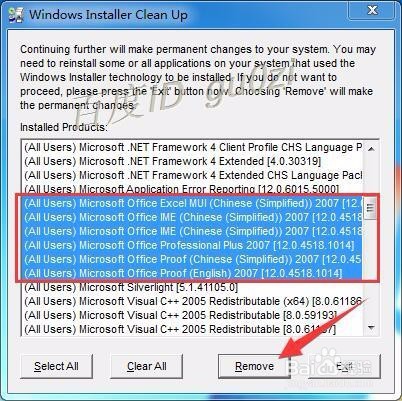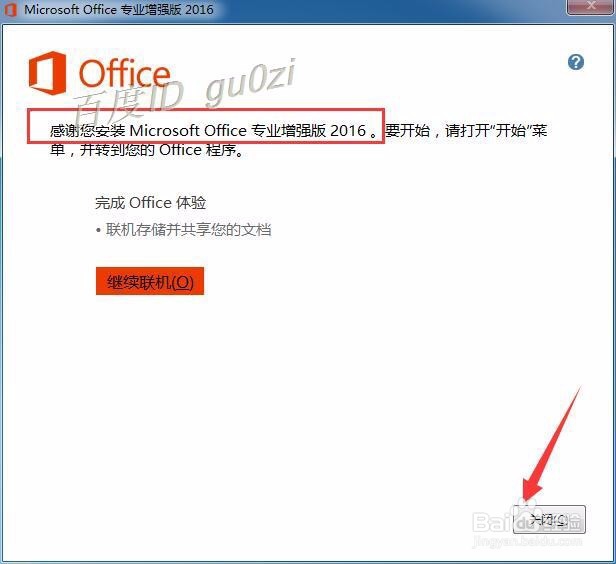1、将Office2016的ISO镜像载入到虚拟光驱,打开setup安装程序
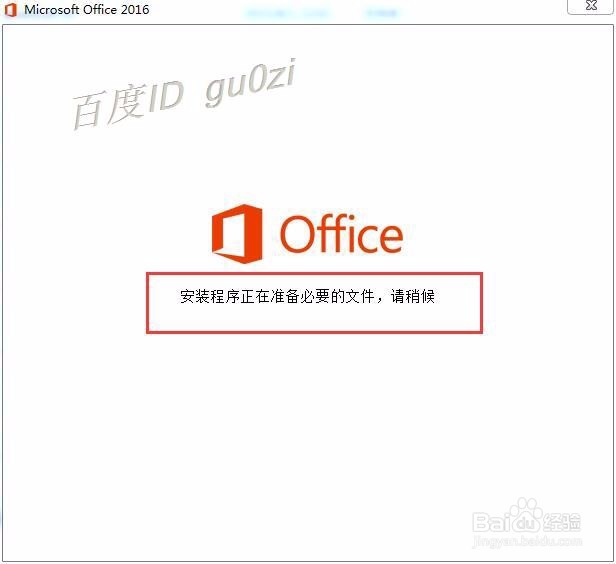
2、接受协议的条款,并继续
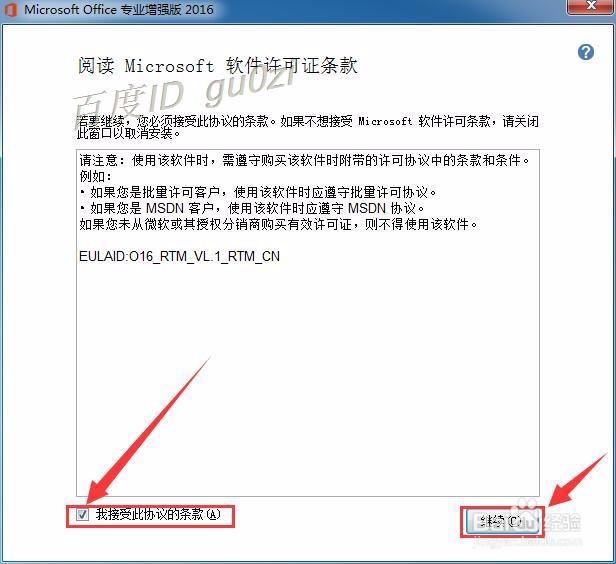
3、选择通过升级安装,并删除所有早期版本的文件.然后点击升级
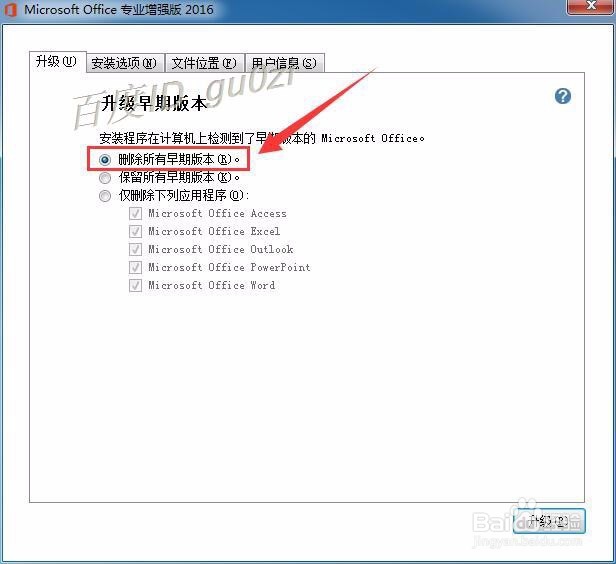
4、也可以对安装的组件进行自定义后,再点击升级
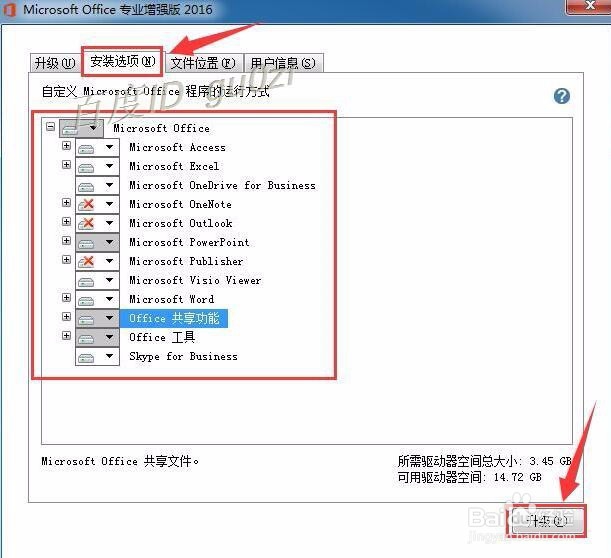
5、设置完成后,安装过程进行实质性阶段.
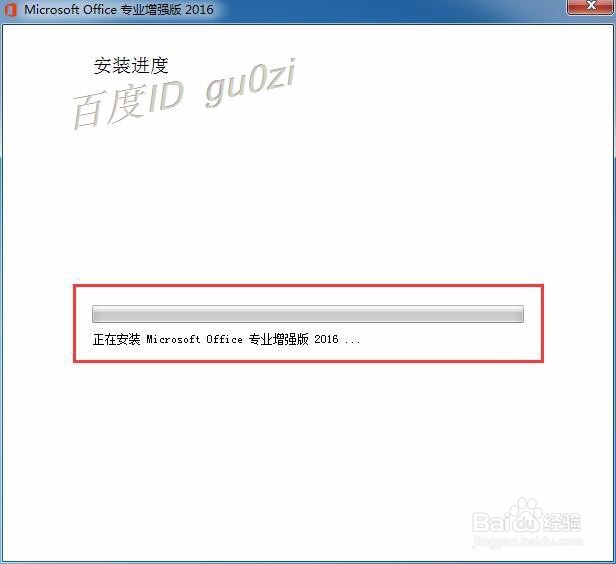
6、好不容易开始复制文件,结果却突然提示错误 1714.无法删除旧版本.
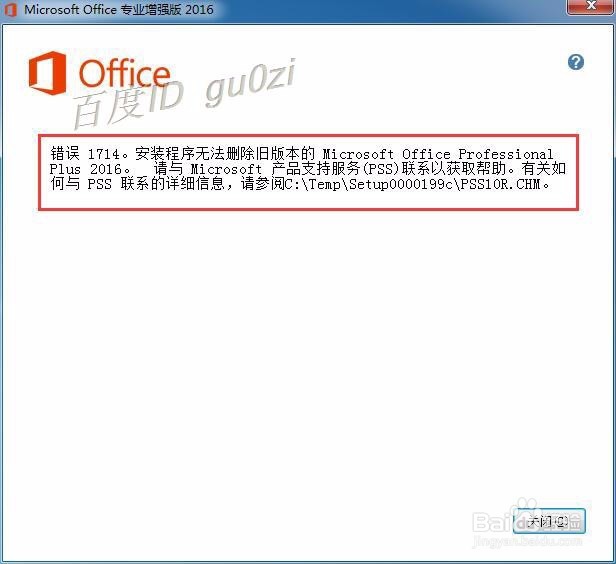
7、尝试从 控制面板/程序/程序和功能 对Office2010 进行卸载,结果也告失败
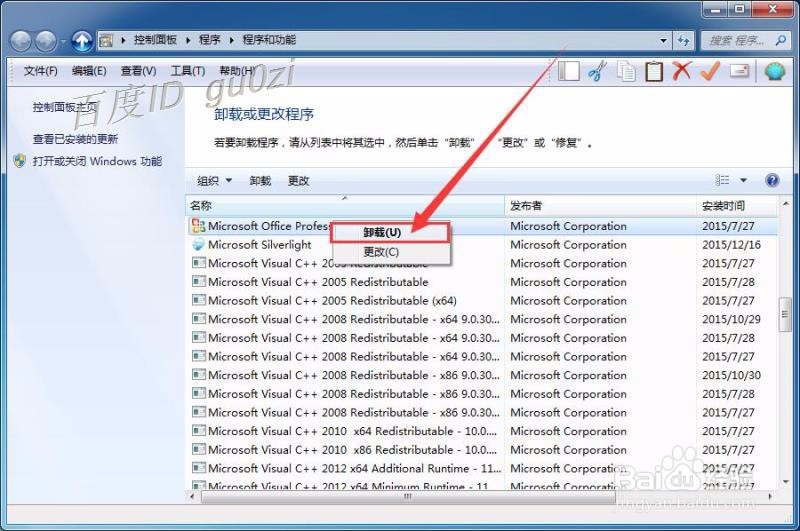
8、结查看发现是因为之前清理垃圾文件把原Office2010的安装文件和补丁都删除了,导致无法卸载,因此需要下载Windows Install Clean Up,微软官方提供的安装程序清理工具(地址可查看下方注意事项)下载完成后,安装,再打开,可以看到已经安装的软件产品列表
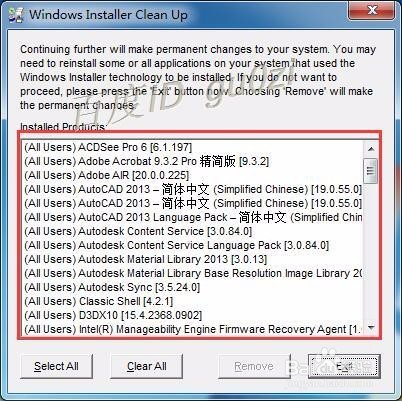
9、在Windows Install Clean Up的软件产品列表中找到跟Office 有关的项,全部选中后,点击Remove.经过一段时间的清理操作,再次重复第1步的打开安装程序,安装过程顺利完成了.1714出错终于解决了.0:24 2015/12/3111:40 2016/3/29